被杀毒软件误删文件 Win10系统如何找回误删的自带杀毒软件文件
更新时间:2024-02-04 17:07:26作者:yang
在使用电脑时,我们经常会遇到被杀毒软件误删文件的情况,特别是在Win10系统中,自带的杀毒软件文件被误删后,很多人不知道该如何找回。随着计算机病毒日益猖獗,杀毒软件的重要性变得越来越明显。当我们不小心将自带的杀毒软件文件删除后,如何找回这些文件成为了一个备受关注的问题。本文将介绍Win10系统下找回误删的自带杀毒软件文件的方法,帮助读者解决这一困扰。
具体步骤:
1.在任务栏的小三角下找到windows Defender图标,双击打开。
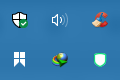
2.点开第一个带盾牌的小图标。
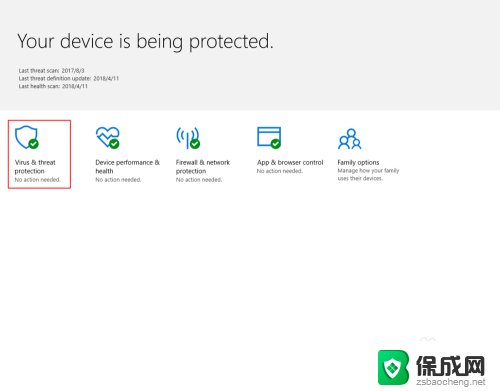
3.找到“扫描历史”,点开。
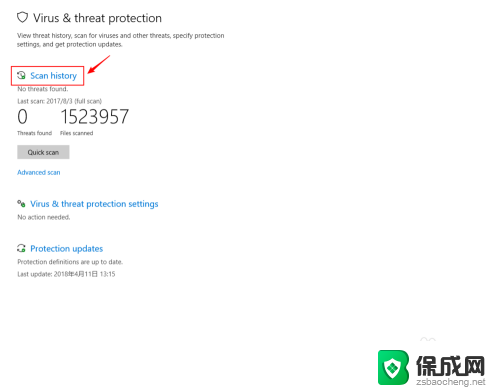
4.找到“隔离的威胁”,在这里就能看到被删掉的文件,点击后可以恢复。你也可以查看之前杀软的记录。
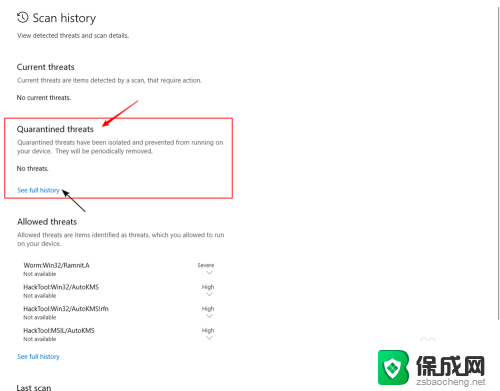
5.如果,依然再次被删除。请先将你下载的文件夹加入“白名单”,方法如下:
回到这个界面,找到“病毒保护设置”,点入。
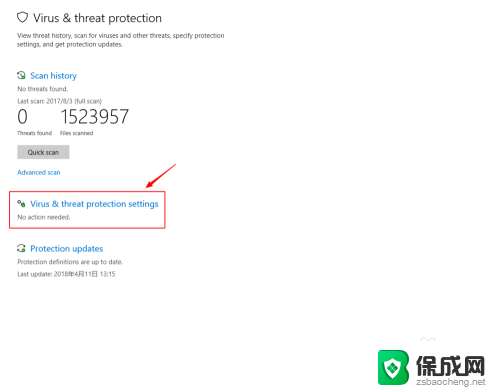
6.往下拉到倒数第二项,“排除”(即“白名单”)。点开“添加或删除“白名单””。
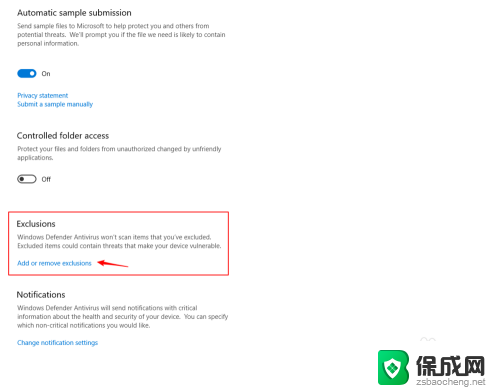
7.在这里选择你的下载路径文件夹。其他文件夹也可照此操作,以后,杀软便不再扫描这里了。
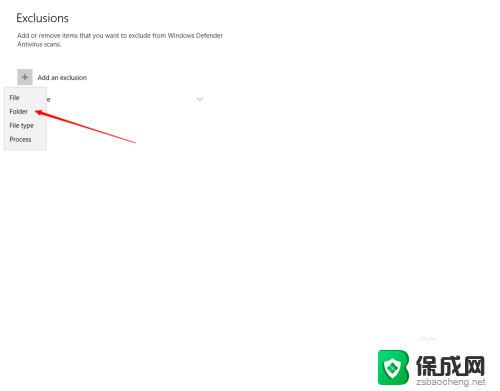
8.好了,现在是不是可以使用了?以后,再下载文件,放到你加入的“白名单”文件夹中,就不会再被删除了。
以上就是被杀毒软件误删文件的全部内容,不懂的用户可以根据小编的方法来操作,希望能够帮助到大家。
被杀毒软件误删文件 Win10系统如何找回误删的自带杀毒软件文件相关教程
-
 win10杀毒软件删除文件找回 Win10系统如何找回被误删除的文件
win10杀毒软件删除文件找回 Win10系统如何找回被误删除的文件2023-10-28
-
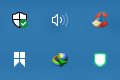 win10被杀毒软件误删的文件 Win10系统自带杀毒软件误删除文件恢复教程
win10被杀毒软件误删的文件 Win10系统自带杀毒软件误删除文件恢复教程2025-03-30
-
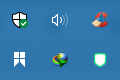 win10被系统删掉的文件怎么找回 Win10系统自带杀毒软件误删除文件怎么办
win10被系统删掉的文件怎么找回 Win10系统自带杀毒软件误删除文件怎么办2023-09-11
-
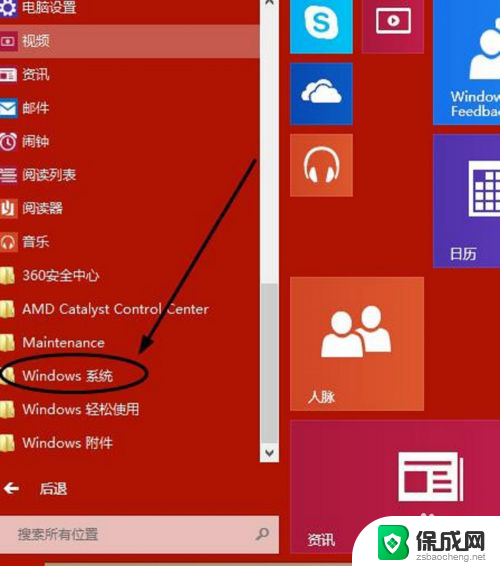 win10自带杀毒软件如何打开 win10自带杀毒软件如何使用
win10自带杀毒软件如何打开 win10自带杀毒软件如何使用2025-03-28
-
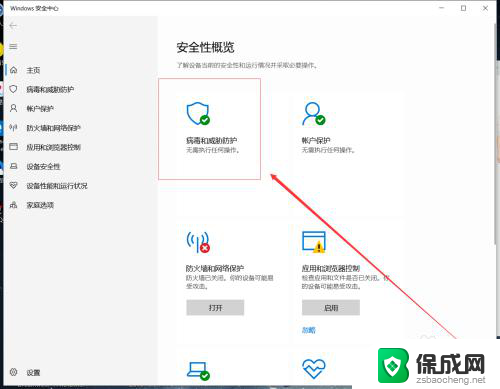 w10系统怎样关闭杀毒软件 Windows10系统如何关闭自带杀毒软件
w10系统怎样关闭杀毒软件 Windows10系统如何关闭自带杀毒软件2025-03-24
-
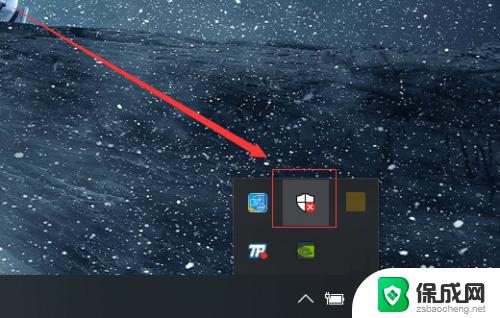 windows10怎么关闭杀毒软件 Windows10系统如何关闭自带杀毒软件
windows10怎么关闭杀毒软件 Windows10系统如何关闭自带杀毒软件2023-10-29
- windows10自带杀毒软件在哪里 win10自带杀毒软件打开方法
- win10自带杀毒如何关闭 Windows10系统如何关闭自带杀毒软件
- 怎样关闭win10自带杀毒 Windows10系统如何关闭自带杀毒软件
- win10启动杀毒软件 win10自带杀毒软件如何打开
- w10如何关闭杀毒 Windows10系统如何关闭自带杀毒软件
- 怎样查看windows激活状态 win10系统激活状态查看步骤
- win10鼠标单击变双击了 win10系统鼠标单击变双击原因
- window10驱动更新 笔记本电脑怎么查看和更新驱动
- 如何看windows是否激活 如何确认Win10是否已激活
- win10 打印图片 Windows 10 照片打印技巧
win10系统教程推荐
- 1 怎样查看windows激活状态 win10系统激活状态查看步骤
- 2 如何看windows是否激活 如何确认Win10是否已激活
- 3 win10 打印图片 Windows 10 照片打印技巧
- 4 win7的打印机怎么共享给win10 WIN10无法连接WIN7共享打印机解决方法
- 5 windows重启桌面进程 怎么在win10系统中重启桌面
- 6 苹果笔记本win10开不了机 苹果电脑装Win10系统后黑屏无法开机怎么办
- 7 bose耳机连win10 bose耳机连接电脑方法
- 8 win10专业版激活错误代码:0xc004f074 win10教育版激活错误0×c004f074怎么办
- 9 win10如何建立远程桌面连接 win10系统如何进行远程桌面连接
- 10 win10怎么搜索控制面板 win10如何打开控制面板